Soha nem törölte ki szövegeit és iMessage-üzeneteit, mert értékes emlékeket és képeket tartalmaznak, amelyeket barátok és családtagok küldtek az évek során? Kíváncsi arra, hogyan mentheti el az összes képet a szöveges üzenetekből?
Ha igen, nem vagy egyedül, sőt, többségben vagy! Az egyik leggyakoribb kérdés, amit olvasóinktól kapunk, hogy hogyan mentsük el az összes képet a szöveges üzenetekből, az iMessage-ből vagy az SMS-beszélgetési szálból.
Tartalom
-
Gyors tippek
- Kapcsolódó cikkek
- Miért fontos a képek mentése az üzenetekből?
-
iPadOS-t vagy iOS 13-at használ?
- Több kép mentése a Message alkalmazásban iOS 13 és iPadOS rendszeren
- Fotók egyenkénti mentése a Message alkalmazásban iPadOS és iOS 13 rendszeren
-
6 lépés az összes kép mentéséhez a szöveges üzenetekből iPhone, iPad és iPod készülékre (iOS 12 és régebbi verzió)
- Csak egyetlen vagy néhány képet szeretne menteni egy szöveges üzenetből?
-
Mentheti tömegesen a Message App képeit?
- Automatikusan mentheti a képeket az iMessage-ből és az iOS Message alkalmazásból?
- Használjon harmadik felet… óvatosan
-
5 lépés az összes kép mentéséhez a szöveges üzenetekből Mac rendszeren
- Húzza át a fényképeket a Mac Messages alkalmazásából
-
iOS 11.4 vagy újabb verziót használ? Próbálja ki az Üzenetek alkalmazást az iCloudban!
- Engedélyezze az iCloud üzeneteket iPhone és iPad készülékén
- Üzenetek az iCloudban a Mac-hez
- Mi a helyzet az iOS 11.4 alatti iOS rendszerrel? Az iCloud nem támogatja a Message alkalmazást
- Kapcsolódó hozzászólások:
Gyors tippek 
Kövesse ezeket a gyors tippeket az üzenetalkalmazásban tárolt fényképek és videók mentéséhez a Fotók alkalmazásba!
- iOS 13.1+ esetén nyisson meg egy üzenetszálat, koppintson a feladó(k) nevére, válassza az „i” információs gombot, görgessen le a Fotók részhez, és koppintson az Összes fénykép megtekintése elemre. Ezután érintse meg a Kiválasztás gombot, és válassza ki a menteni kívánt fényképeket. Ha végzett, érintse meg a Mentés gombot.
- Az iOS 13 és iPadOS korábbi verzióit használók számára frissítse iOS vagy iPadOS rendszerét a legújabb verzióra több kép mentéséhez. Vagy ha a frissítés nem lehetséges, mentse el az egyes képeket egyenként
- iOS 12 és régebbi verziók esetén nyisson meg egy üzenetszálat, koppintson a feladó(k) nevére, válassza az „i” információs gombot, és tartsa lenyomva az egyik fényképet a Továbbiak gomb kiválasztásához. Ezután válassza ki az összes menteni kívánt képet, és koppintson alul a Képek mentése vagy a Mellékletek mentése elemre
- Mac számítógépen érintse meg az üzenetszál Részletek gombját, válassza ki a menteni kívánt fényképeket, majd kattintson a jobb gombbal a kiválasztott képekre, és válassza a Hozzáadás a fotótárhoz lehetőséget.
Kapcsolódó cikkek
- Az iPhone fényképeit iMessage-en keresztül küldték el, vagy a szöveg elmosódott? Hogyan lehet javítani
- Használja még ma az Üzenetek az iCloud szinkronizálási funkcióját!
- A véletlenül törölt szöveges üzenetek visszaállítása
- Mentse iMessage-képeit fotóként iPhone-ján
- iPhone üzenetdokumentumok és adatok törlése iOS 11+ rendszerrel
- iPhone nem menti a Facebook-fotókat iOS rendszeren? Javítsd meg
Miért fontos a képek mentése az üzenetekből?
Sokan évekig mentik és tárolják szövegeinket, mert fontos emlékeket tartalmaznak barátainktól és családtagjainktól, beleértve a fényképeket, videókat és egyéb mellékleteket.
Hihetetlen, néhányunknak megvan soha törölte az összes SMS/iMessage/Üzenet üzenetelőzményeit! 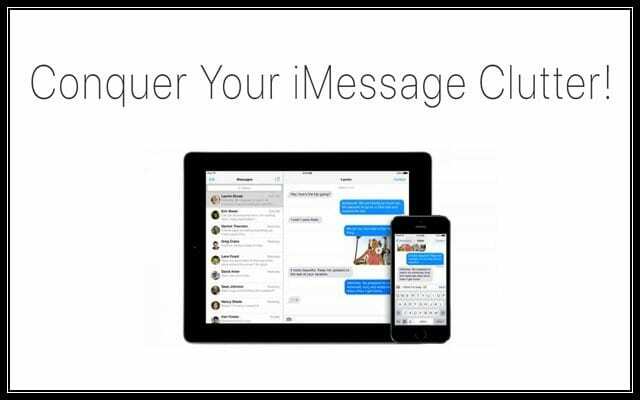
Azonban ez a tárolás módja nem túl hatékony, ÉS nem túl biztonságos!
Miért?
Mert attól függ, hogy rendszeresen készít biztonsági másolatot iPhone-járól (vagy más iDevice-jéről) az iCloudon vagy az iTuneson keresztül. És természetesen ezek a szövegek és üzenetek jelentős helyet foglalnak el iPhone-ján vagy iDevice-jén, ami gyakran a rettegett „A tárhely majdnem megtelt” Felugrik. 
Tehát, ha azt kérdezi, mi a legjobb módja az évek szöveges üzeneteinek fotómellékleteinek archiválásának, olvasson tovább!
iPadOS-t vagy iOS 13-at használ?
Nem tudjuk, miért, de az Apple az iOS 13 és iPadOS első kiadásában nem tette bele a több fénykép mentésének lehetőségét a Message alkalmazásba. De a jó hír az, hogy az Apple beépítette ezt a funkciót a későbbi iOS 13 és iPadOS verziókba! Tehát ha teheti, frissítse iOS vagy iPadOS rendszerét.
Ha jelenleg nem tudja frissíteni iOS/iPadOS verzióját, kövesse a lépéseket az egyes fényképek egyenkénti mentéséhez.
Több kép mentése a Message alkalmazásban iOS 13 és iPadOS rendszeren
- Nyissa meg az Üzenetek lehetőséget
- Nyisson meg egy beszélgetést, amelyben menteni kívánt fényképek vannak
- Érintse meg az üzenet tetején lévő nevet (neveket), majd érintse meg az „i” gombot

- Görgessen le a Fotók részhez, és koppintson a gombra Az összes fénykép megtekintése
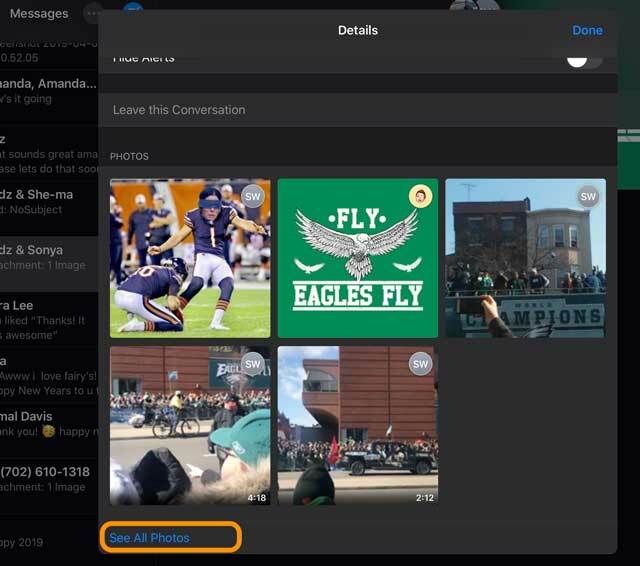
- Koppintson a Válassza ki
- Válassza ki a menteni kívánt fényképeket, és miután mindegyiket kiválasztotta, érintse meg a gombot Megment
- Az egyes fényképeket külön-külön is elmentheti. Amikor az összes fényképet látja, ne válassza a Kiválasztás lehetőséget, hanem tartsa lenyomva az egyes fotókat, és válassza ki Megment
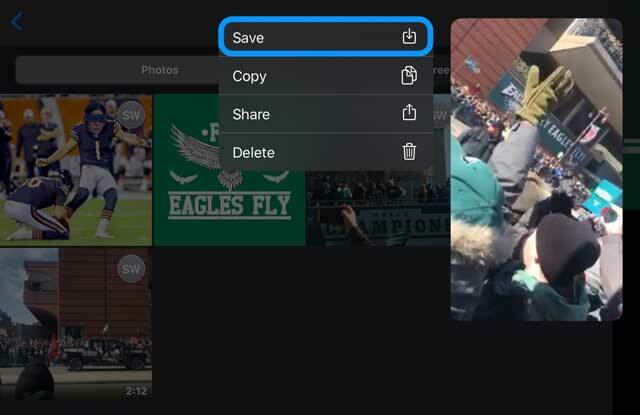
Fotók egyenkénti mentése a Message alkalmazásban iPadOS és iOS 13 rendszeren
- Nyissa meg az Üzenetek alkalmazást
- Válassza ki és nyissa meg a menteni kívánt fényképeket tartalmazó beszélgetést
- Nyomja meg hosszan a fotót, amelyet el szeretne menteni a Fotók alkalmazásba
- Választ Megment
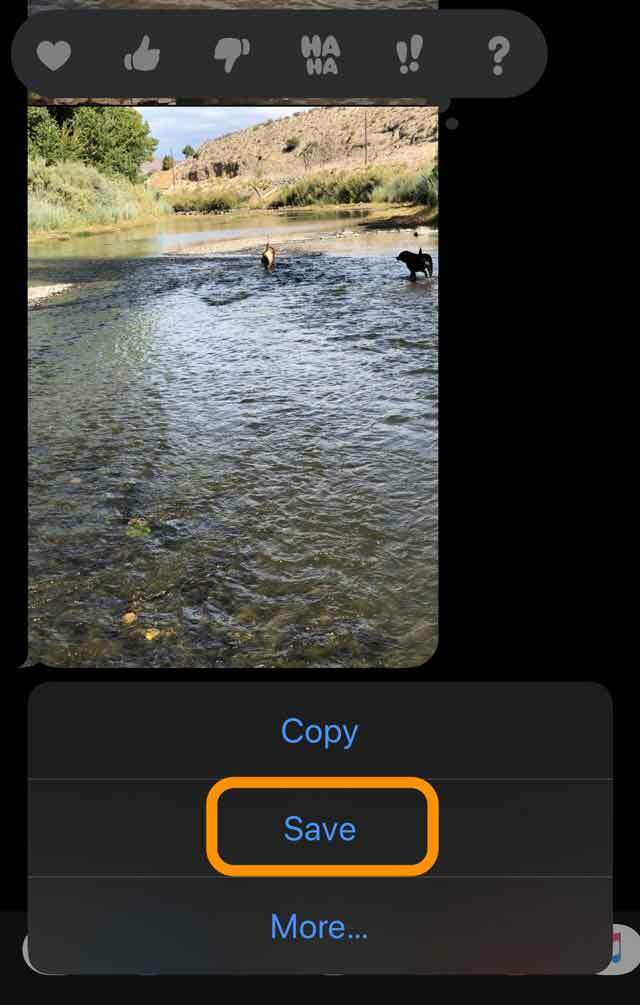
- Ismételje meg minden menteni kívánt fényképnél
6 lépés az összes kép mentéséhez a szöveges üzenetekből iPhone, iPad és iPod készülékre (iOS 12 és régebbi verzió)
- iOS 12 esetén nyisson meg egy beszélgetést, és koppintson egy profilikonra vagy képre az üzenetszál tetején, majd érintse meg az „i” gombot.

- iOS 11 esetén nyisson meg egy üzenetszálat, és koppintson a kék „i” gombra.
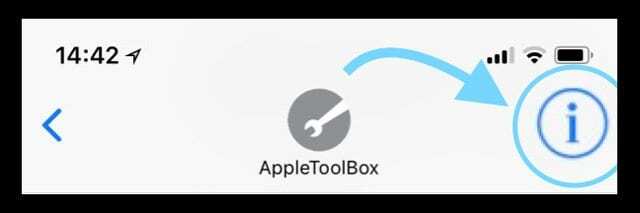
- iOS 11 esetén nyisson meg egy üzenetszálat, és koppintson a kék „i” gombra.
- Görgessen le az adott szál összes képének, videójának és mellékletének megtekintéséhez
- Mélyen nyomja meg az egyik képet egy előugró menü megnyitásához, és válassza a Továbbiak lehetőséget
- Válassza ki az összes menteni kívánt képet az egyes képek melletti kiválasztó gombbal
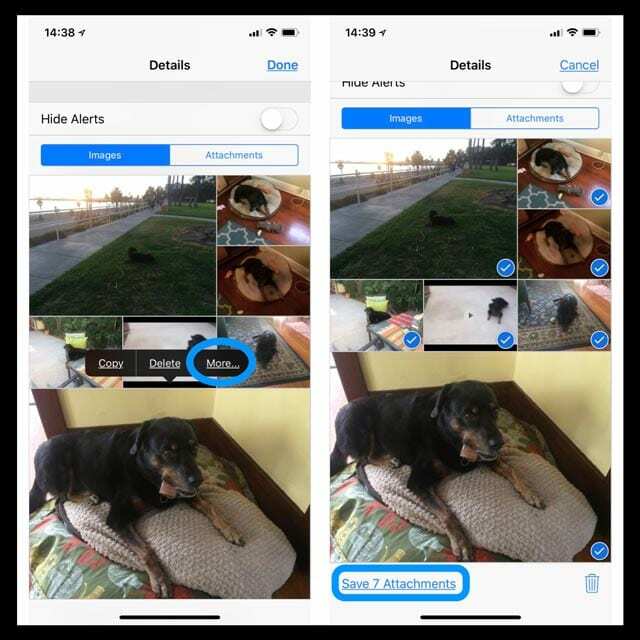
- Koppintson a Képek mentése (vagy Mellékletek) a bal alsó sarokban.
- Nyissa meg a Fotók alkalmazást, és ellenőrizze, hogy mentette-e a képeket
- Ismételje meg minden üzenetszálnál
Csak egyetlen vagy néhány képet szeretne menteni egy szöveges üzenetből?
Csak kövesse ugyanazokat a lépéseket!
- Nyissa meg a menteni kívánt kép(ek)et tartalmazó szöveget
- Keresse meg a képet (képeket) az üzenetbeszélgetési szálban
- Érintse meg és tartsa lenyomva a képet, amíg a menü meg nem jelenik Másolás, mentés és egyebek… Megjelenik
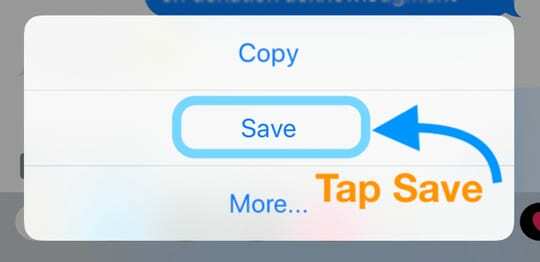
- Válassza ki Megment
- A kép(ek) mentése a Photos alkalmazásba
Mentheti tömegesen a Message App képeit?
A rövid válasz: nem.
Az iOS jelenleg nem teszi lehetővé több beszélgetés képeinek egy lépésben történő mentését.
Tehát a rossz hír az, hogy minden üzenetszálnál ezt az 5 lépésből álló folyamatot kell követnie. A sok tárolt szöveggel és képpel rendelkező emberek számára ez meglehetősen fárasztó feladat lehet!
Automatikusan mentheti a képeket az iMessage-ből és az iOS Message alkalmazásból?
Nagy változás az iOS 12+ verzióban, hogy az Üzenetek alkalmazásban csatolt vagy készített összes fotó automatikusan a Fotók alkalmazásba kerül.
Tehát ha szeretne képeket készíteni vagy csatolni, amikor az Üzenetek alkalmazást használja, és elküldi azokat valakinek, a kép most automatikusan mentésre kerül a Fotók alkalmazásba. Ezek a képek még automatikusan a fényképezőgép tekercsére is menthetők mielőtt elküldi az üzenetet.
Amikor a kék nyílra koppintva fotót illeszt be az üzenetbe, az iOS elmenti azt.
Azonban az Önnek küldött képek NEM kerülnek automatikusan mentésre
Egyelőre tehát nincs automatikus módja annak, hogy elmentse az összes fotót, amelyet az emberek szöveges üzenetekben küldenek neked. Az Ön által készített képek azonban valóban automatikusan mentésre kerülnek – a felhasználók örömére és nemtetszésére.
Használjon harmadik felet… óvatosan 
Ha ez túl soknak tűnik, van néhány harmadik féltől származó alkalmazás az iDevice-hez vagy a Mac-hez, amelyek segíthetnek elmenteni a szöveges üzenetekben vagy iMessage-ben kapott fényképeket és egyéb mellékleteket.
Ezek némelyikéhez olyan Mac szükséges, amely gyakran terminált használ az iMessage-fotók Macre mentéséhez. Ezek az eszközök általában az iCloud vagy az iTunes biztonsági másolatait használják az információk kinyerésére.
Nem ajánlunk egyetlen alkalmazást sem, inkább arra biztatjuk, hogy nézze meg az iDevice-et és a Mac-et is Az App Store-okban keressen olyan alkalmazásokat, amelyek kivonják az iMessage fotókat, és feltétlenül olvassa el az összes felhasználói véleményt első!
5 lépés az összes kép mentéséhez a szöveges üzenetekből Mac rendszeren
- Nyissa meg az Üzenet alkalmazást Mac számítógépén, és válasszon egy beszélgetést
- Érintse meg a Részletek gomb

- Választ Fényképek a lapról
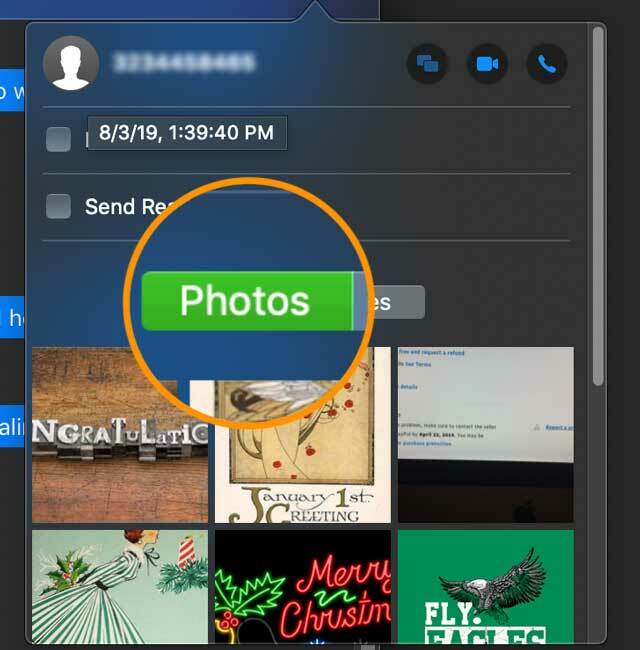
- Válassza ki az összes menteni kívánt fényképet a gombbal Váltás vagy Parancs billentyű vagy válassza ki az összes fényképet a segítségével Command+A
- Kattintson a jobb gombbal, és válassza ki Hozzáadás a Fényképtárhoz
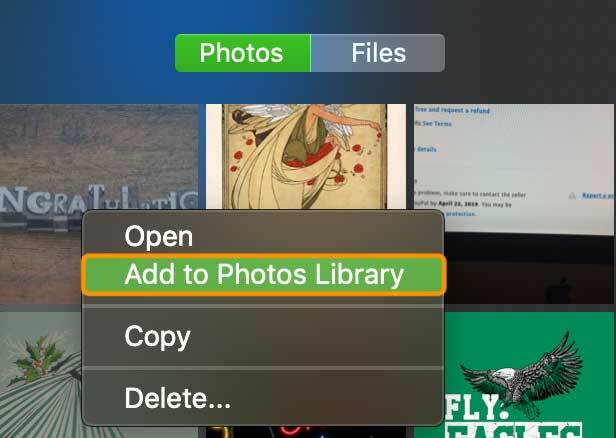
Húzza át a fényképeket a Mac Messages alkalmazásából
- Az Üzenetek alkalmazásban válassza ki a menteni kívánt kép(ek)et tartalmazó szövegszálat
- Tartsa lenyomva a kép(eke)t, majd húzza át a képet az asztalra, mappába vagy merevlemezre – bárhol, ahol zöld pluszjelet lát a kép mellett, elmentheti azt is!

iOS 11.4 vagy újabb verziót használ? Próbálja ki az Üzenetek alkalmazást az iCloudban!
Üzenetek az iCloudban automatikusan frissül, így az iMessage mindig ugyanazokat a szövegeket jeleníti meg!
Ez azt jelenti, hogy amikor töröl egy üzenetet, fényképet vagy beszélgetést egy eszközről, az eltávolítja az összes olyan eszközről (iOS 11.4 és újabb vagy macOS Mojave esetén), amelyeken ugyanazzal az Apple ID-vel jelentkeztek be.
Az Üzenetek iCloudban való használatához először be kell kapcsolnia néhány funkciót
- Jelentkezzen be ugyanazzal az Apple ID-vel az összes eszközén (beleértve a macOS Mojave-ot használó Mac-eket is)
- Az Apple ID esetében kapcsolja be a kéttényezős hitelesítést
- Engedélyezze és állítsa be az iCloud kulcstartót
Engedélyezze az iCloud üzeneteket iPhone és iPad készülékén
- Menj Beállítások > Apple ID profil > iCloud
- Kapcsolja be az Üzenetek funkciót

Üzenetek az iCloudban a Mac-hez
- Nyissa meg az Üzenetek alkalmazást, és lépjen ide Üzenetek > Beállítások
- Válassza az iMessage lehetőséget
- Jelölje be az Üzenetek engedélyezése az iCloudban jelölőnégyzetet
- Az azonnali szinkronizálás kikényszerítéséhez nyomja meg a Szinkronizálás most gombot

Mi a helyzet az iOS 11.4 alatti iOS rendszerrel? Az iCloud nem támogatja a Message alkalmazást
Ez egyesek számára meglepő lehet, de az iOS korábbi verzióiban az Apple nem támogatja a Message App szinkronizálását az iClouddal.
Ez azt jelenti, hogy az üzeneteket a rendszer csak helyileg tárolja az eszköz(ek)en, és NEM a felhőben.
Az Apple megjelent Üzenetek a felhőben funkció az iOS 11.4-ben. Amikor bekapcsolja ezt a funkciót, az automatikusan biztonsági másolatot készít, és a legutóbbi üzenetek kivételével szinte az összes üzenetét a felhőben tárolja az eszköz helyett. 
Az iOS korábbi verziói óta nem támogatja a Message alkalmazást az iCloud-fiókjában, ezért ezek a fényképek, videók és egyéb Message App mellékletek nem szerepelnek az iCloud Photo Library-ban.
Az összes kép megtartásával stb. az Üzenetalkalmazásban nagy kockázatnak teszi ki őket, ha az iDevice valaha is meghibásodik, problémába ütközik, vagy újként kell beállítani.
Ezért mindig azt javasoljuk, hogy minden fontos szöveges üzenetet tartalmazó fotót, videót és egyéb mellékletet mentsen a Fotók alkalmazásba.
És ami a legjobb, könnyű!

Szakmai élete nagy részében Amanda Elizabeth (röviden Liz) mindenféle embert kiképzett arra, hogyan használják a médiát eszközként saját egyedi történeteik elmondására. Egy-két dolgot tud mások tanításáról és útmutatók készítéséről!
Ügyfelei közé tartozik Edutopia, Scribe Video Center, Third Path Institute, Bracket, The Philadelphia Museum of Art, és a Big Picture Alliance.
Elizabeth a Temple Egyetemen szerzett képzőművészeti mesterfokozatot médiakészítésből, ahol egyetemi hallgatókat is tanított a film- és médiaművészeti tanszékükön, mint adjunktus.